Tartalomjegyzék
Ha szeretné letiltani az automatikus lejátszás funkciót a Windows PC-n, folytassa a bemutatót. Az automatikus lejátszás egy Windows funkció, amelyet először a Windows 98-ban vezettek be, és amely megvizsgálja a csatlakoztatott tárolóeszköz vagy bármely behelyezett adathordozó (pl. CDROM, DVD) tartalmát, és a tartalom típusának (zene, videó, szoftver) megfelelően felkéri Önt, hogy válassza ki a megfelelő alkalmazást a megjelenítéshez.tartalom, vagy ha a tárolóeszköz tartalmaz egy szoftvert, elindíthatja annak telepítését (Autorun).

Míg az Automatikus lejátszás és az Autorun funkció hasznos lehet, másrészt segíthet megfertőzni a számítógépet, ha rosszindulatú programokat tartalmazó tárolóeszköz van csatlakoztatva. Ha el szeretné kerülni ezt a biztonsági kockázatot, vagy ha idegesítőnek találja az Automatikus lejátszás funkciót, folytassa és tiltsa le az alábbi utasítások szerint.
Az automatikus lejátszás és az Autorun funkciók kikapcsolása a Windowsban (minden verzió).
A Windows Autorun és AutoPlay funkcióinak letiltására több módszer is létezik, és bármelyiket használhatja a feladat elvégzésére.
- Módszer 1. Az automatikus lejátszás letiltása a Windows-beállításokban.Módszer 2. Az automatikus lejátszás letiltása a Windows rendszerleíró adatbázisban.Módszer 3. Az automatikus lejátszás letiltása a csoportházirend-szerkesztővel.
Módszer 1. Hogyan lehet kikapcsolni az automatikus lejátszást a Windows beállításaiban.
- Windows 10 és Server 2016. Windows 8/8.1 Windows 7
Az automatikus lejátszás letiltása a Windows 10 és a Server 2016 rendszerben
Az automatikus lejátszás és az Autorun kikapcsolása minden meghajtón a Windows 10 és a Server 2016 rendszerben:
1. Nyomja meg a Windows  + I kulcsok a nyitáshoz Beállítások (vagy menjen a Indítsa el a oldalt. menu
+ I kulcsok a nyitáshoz Beállítások (vagy menjen a Indítsa el a oldalt. menu  és kattintson Beállítások
és kattintson Beállítások  )
)
2. A Beállítások beállítások menüpontban kattintson a Eszközök.
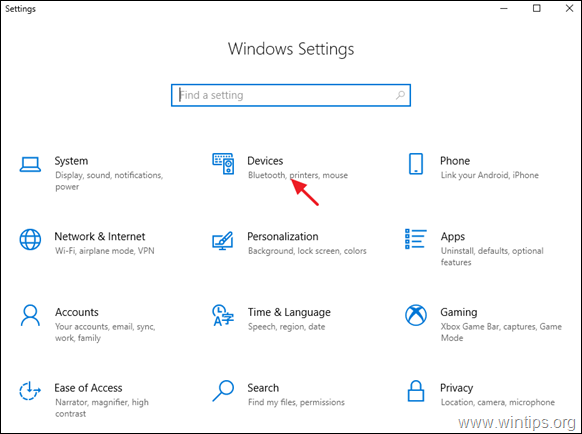
2. Válasszon AutoPay a bal oldali ablaktáblán, és állítsa be a " Használja az automatikus lejátszást minden médiához és eszközhöz " kapcsolja át a Off.*
Megjegyzés: Állítsa az AutoPlay kapcsolót ON állásba, hogy Automatikus lejátszás engedélyezése ha szükséges.
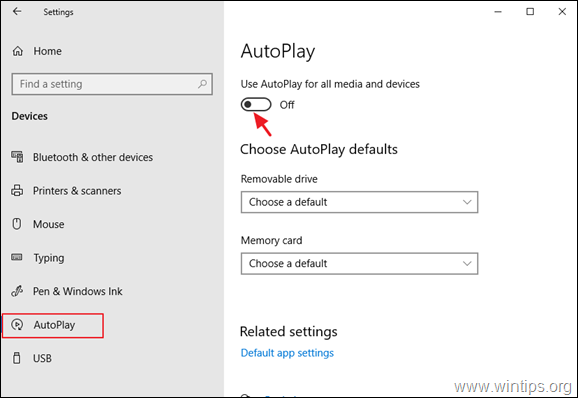
Az automatikus lejátszás letiltása Windows 8/8.1 alatt
Az AutoPlay/Automatikus indítás funkciók kikapcsolása a Windows 8.1/8 rendszerben:
1. Nyomja meg a Windows  + I kulcsok a nyitáshoz Beállítások.
+ I kulcsok a nyitáshoz Beállítások.
2. Kattintson a címre. PC-beállítások módosítása majd kattintson a PC és eszközök.
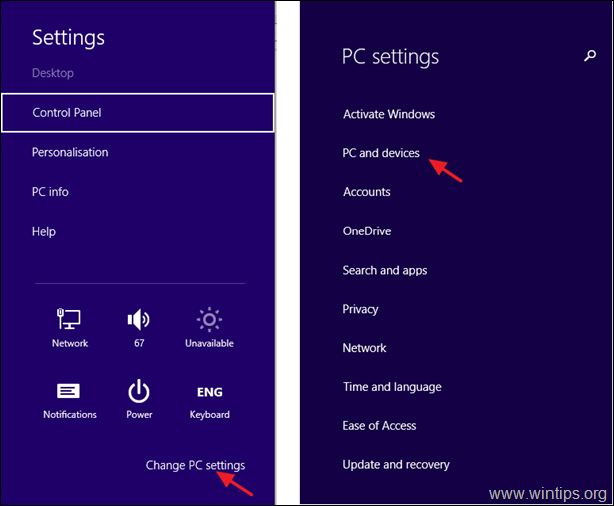
3. Válassza ki a címet. AutoPay a bal oldali ablaktáblán, és állítsa be a " Használja az automatikus lejátszást minden médiához és eszközhöz " kapcsolja át a Kikapcsolva.
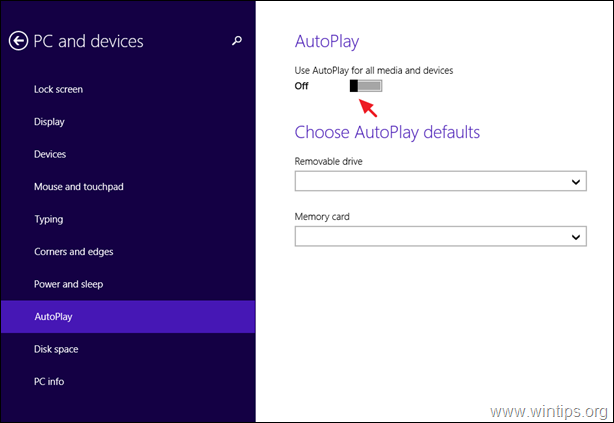
Az automatikus lejátszás letiltása a Windows 7-ben
A Windows 7 automatikus lejátszás/automatikus indítás funkcióinak kikapcsolása:
1. Navigáljon a Vezérlőpult és nyissa meg a "Biztonság és AutoPlay '. *
Megjegyzés: Ha nem látja az 'AutoPlay' elemet, állítsa be a Megtekintés a címre. Minden tétel .
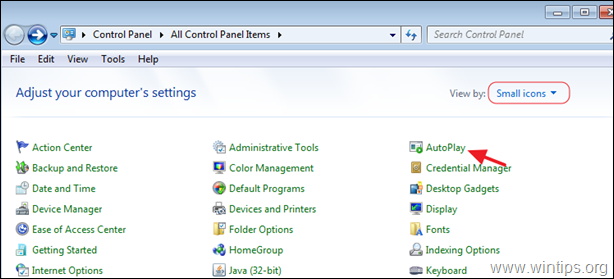
2. Törölje a jelölést a Használja az automatikus lejátszást minden médiához és eszközhöz jelölőnégyzetet, és kattintson a Mentés.

Módszer 2. Hogyan lehet kikapcsolni az AutoPlay-t a Windows rendszerleíró adatbázisból.
Az AutoPlay és Autorun funkciók letiltása minden meghajtó esetében a következő beállításjegyzékkel: *
Megjegyzés: Az utasítások minden Windows verzióra vonatkoznak (Windows 10,8,7 Home vagy Pro és Windows Server 2016/2012).
1. Nyissa meg a beállításszerkesztőt. Ehhez:
a. Egyidejűleg nyomja meg a Windows  + R billentyűkkel a futtatási parancsdoboz megnyitásához.
+ R billentyűkkel a futtatási parancsdoboz megnyitásához.
b. Típus regedit és nyomja meg a Írja be a címet. .
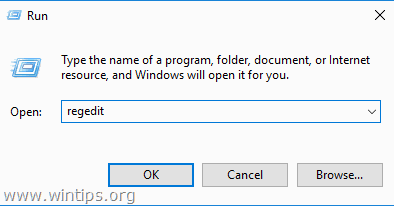
2. A bal oldali ablaktáblán navigáljon a következő beállításjegyzék-helyek egyikére, a végrehajtani kívánt műveletnek megfelelően:
1. cselekvés. Az Automatikus lejátszás letiltása minden meghajtó számára csak az aktuális felhasználó számára a következő menüpontra navigáljon:
- HKEY_CURRENT_USER\SOFTWARE\Microsoft\Windows\CurrentVersion\policies\Explorer
Action2: Az Automatikus lejátszás letiltása minden meghajtóra minden felhasználó számára a következő menüpontra navigáljon:
- HKEY_LOCAL_MACHINE\SOFTWARE\Microsoft\Windows\CurrentVersion\Policies\Explorer
3. Kattintson a jobb gombbal egy üres helyre a jobb oldali ablaktáblán, és kattintson a Új -> DWORD (32 bites) Érték.
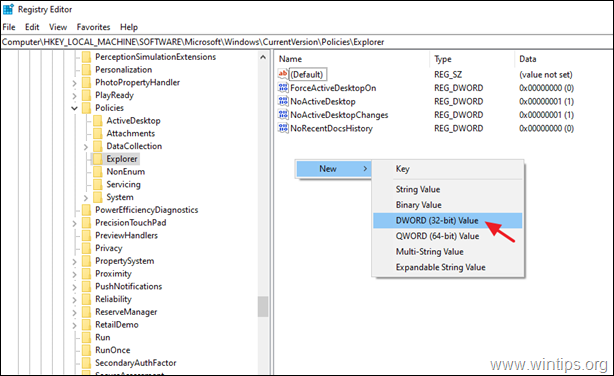
4. Értékként név típusa NoDriveTypeAutoRun és nyomja meg a Lépjen be.
5. Kattintson duplán az újonnan létrehozott értékre, válassza a Tizedesjegyek és írja be 255 az értékmezőben. Ha kész, kattintson a RENDBEN.
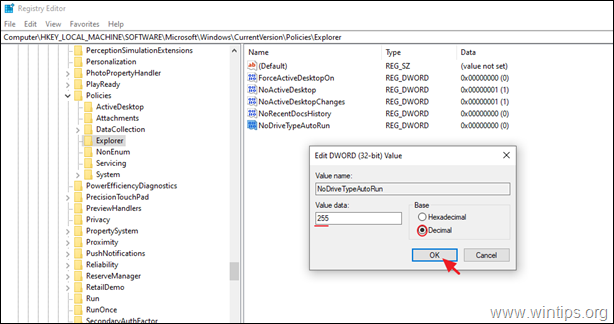
6. Zárja be a Registry Editor-t és újraindítás a számítógépét.
Módszer 3. Az automatikus lejátszás kikapcsolása csoportházirend-szerkesztővel. *
Megjegyzés: Az utasítások csak a Windows 10, 8 vagy 7 Professional verziókra és a Windows Server 2008, 2012 és 2016 verziókra vonatkoznak.
2. Nyissa meg a Helyi csoportházirend-szerkesztő. Ehhez:
a. Egyidejűleg nyomja meg a Windows  + R billentyűkkel a futtatási parancsdoboz megnyitásához.
+ R billentyűkkel a futtatási parancsdoboz megnyitásához.
b. Típus gpedit.msc és nyomja meg a Írja be a címet. .
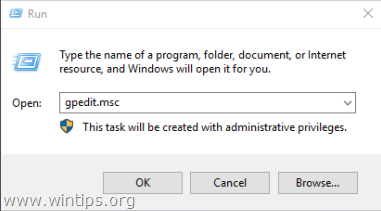
2. A csoportházirend-szerkesztőben navigáljon a következő helyre:
- Számítógép konfigurációja -> Felügyeleti sablonok -> Windows-összetevők -> Automatikus lejátszási házirendek
3. A jobb oldali ablaktáblán nyissa meg a Automatikus lejátszás kikapcsolása politika.

4. Válassza az Engedélyezve lehetőséget, győződjön meg róla, hogy a Az automatikus lejátszás kikapcsolása ki van kapcsolva Minden meghajtó és kattintson RENDBEN.
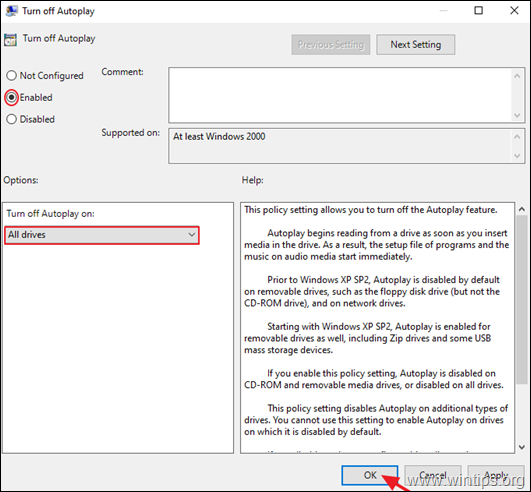
5. Zárja be a csoportházirend-szerkesztőt, és újraindítás a számítógépet.
Ennyi! Tudasd velem, ha ez az útmutató segített neked, hagyj egy megjegyzést a tapasztalataidról. Kérlek, lájkold és oszd meg ezt az útmutatót, hogy másoknak is segíts.

Andy Davis
Rendszergazda blogja a Windowsról





